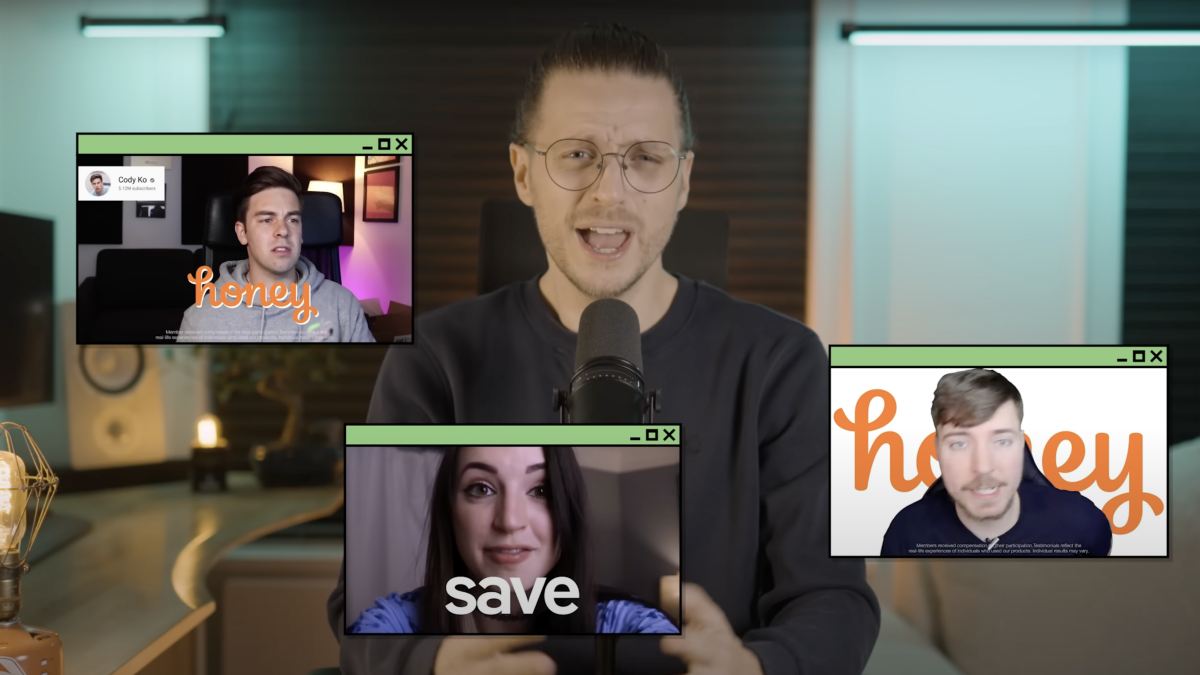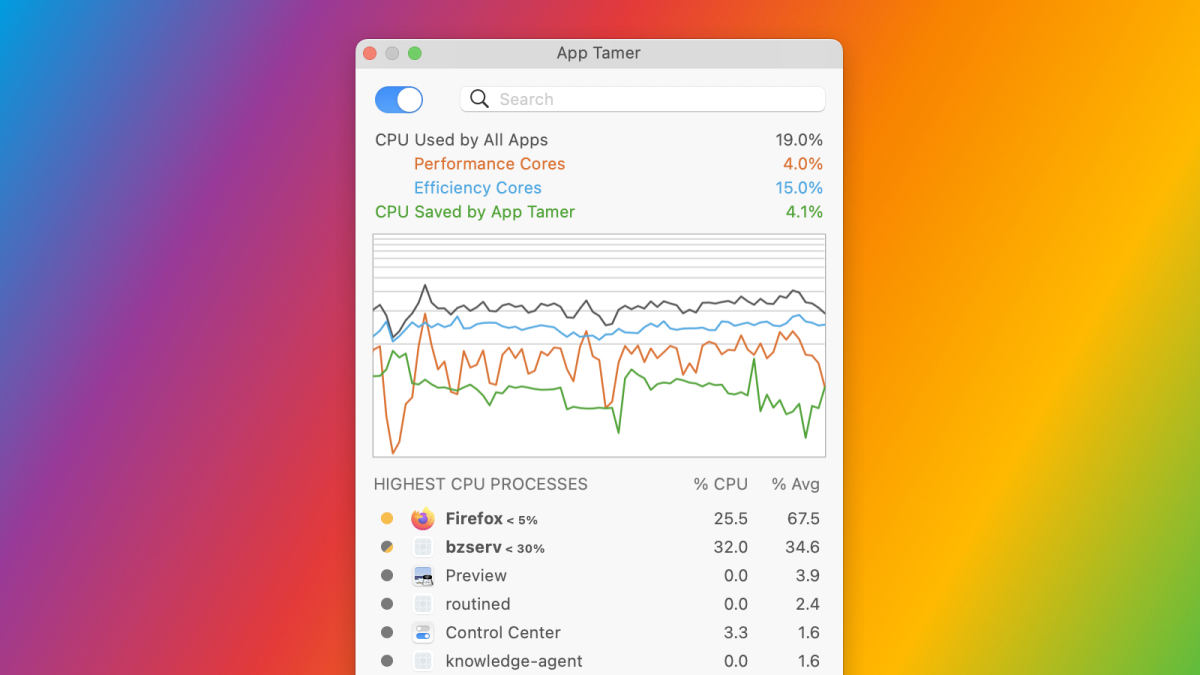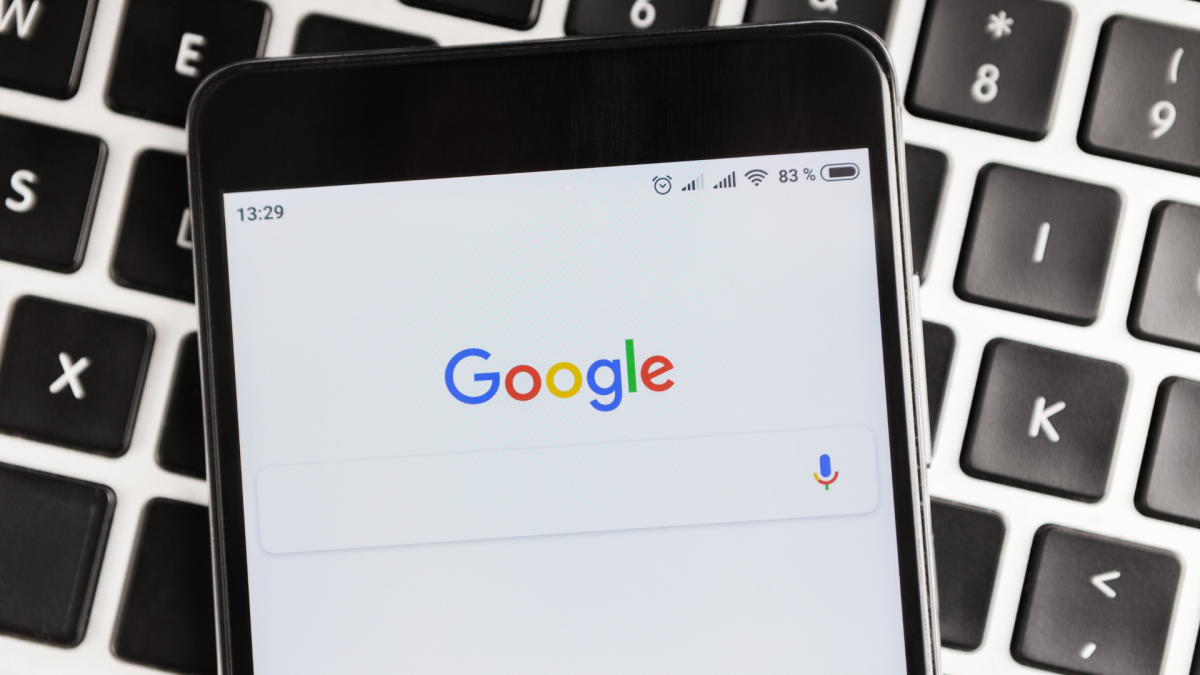您可以确保您的应用程序针对您的 M1 Mac 进行了优化。

图片来源:Farknot Architect - Shutterstock
Apple 的 M1 Mac 电脑以速度而闻名,这是有充分理由的:它们可以立即醒来并处理任务,通常不费吹灰之力。 您可能认为无论您使用什么设备,您的 M1 MacBook Air、MacBook Pro、iMac 或 Mac mini 都能保持这种性能水平;事实上,您的 M1 MacBook Air、MacBook Pro、iMac 或 Mac mini 都能保持这种性能水平。 但事实证明,你使用的应用程序对此有重大影响。
M1 的一点历史
您可能会注意到,M1 Mac 上的某些应用程序会立即打开并运行得像黄油一样,而其他应用程序会在启动时在扩展坞中弹跳,然后启动有点缓慢。 这是有原因的; 并非所有应用程序都是为 M1 制作的。 对于外行来说,M1 是 Apple 首款专为 Mac 设计的芯片; 从本质上讲,苹果公司现在为自己的电脑制造了自己的“大脑”。
多年来,英特尔为苹果生产所有处理器和集成显卡,而 AMD 为某些机器生产专用显卡。 苹果将自己的处理器、显卡、内存等整合到一颗高效芯片上。 但这不仅仅是硬件; 由于 Apple 为其 Mac 生产硬件和软件,因此它可以像大多数公司一样对体验进行微调和优化。
应用程序针对 M1 或 Intel 进行了优化
当然,应用程序开发人员也可以针对 M1 优化他们的应用程序。 当他们这样做时,第三方应用程序可以像苹果制造的应用程序一样运行,从而带来出色的计算体验。 应用程序分为两个版本:“通用”(有时是“Apple Silicon”),针对英特尔和基于 M1 的 Mac 进行了优化,以及“英特尔”,针对英特尔机器进行了优化。
您仍然可以在 M1 Mac 上运行英特尔应用程序,它们只需要通过名为 Rosetta 2 的模拟器。该体验并未针对 M1 进行优化,因此您可能无法从英特尔应用程序中获得与通用应用程序相同的性能。
如何检查您的应用是否针对 M1 进行了优化
可以轻松检查您的应用程序是英特尔应用程序还是通用应用程序。 单击左上角的 Apple,按住 Option 键,然后选择系统信息。 在下面软件, 点击应用领域。 在这里,您将找到计算机上应用程序的完整列表。 看看种类选项卡位于末尾; 这将显示应用程序是英特尔应用程序还是通用应用程序。 如果您想按此指标对列表进行排序,只需单击种类。
问题是,您的 Mac 上可能有英特尔应用程序可以成为通用应用程序。 例如,如果您从较旧的非 M1 Mac 迁移应用程序,它们可能会转入 Intel 版本。 如果您知道某个应用程序具有 M1 版本(例如 Chrome),您可以将其卸载并重新安装,以在 Mac 上运行针对 M1 优化的应用程序。 只需返回系统信息至确保您的计算机上现在有 M1 版本。
此外,当您从互联网下载应用程序时,请注意他们是否可以选择下载适用于 M1 或基于 Intel 的 Mac 的应用程序。 如果是的话,您需要确保下载 M1 版本。 如果没有选项,并且该应用程序在您的 Mac 上显示为“Intel”,则可能没有 M1 版本。